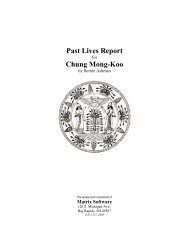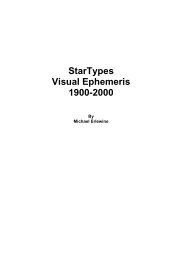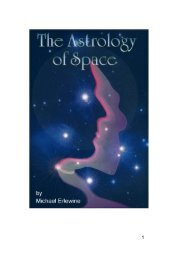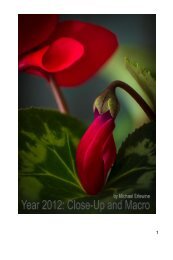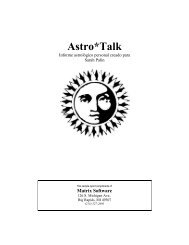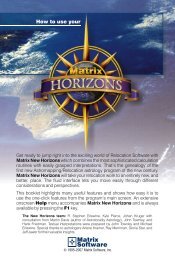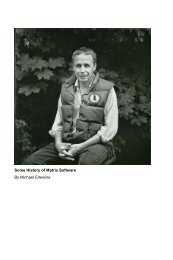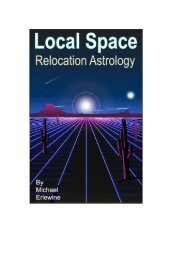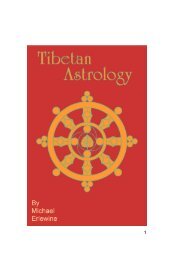Manual PDF en Español - Matrix Software
Manual PDF en Español - Matrix Software
Manual PDF en Español - Matrix Software
Create successful ePaper yourself
Turn your PDF publications into a flip-book with our unique Google optimized e-Paper software.
<strong>Manual</strong> de WinWriter 15Input tab L<strong>en</strong>güeta para Entrada de DatosAquí Ud. selecciona los formatos a utilizarse <strong>en</strong>la v<strong>en</strong>tana de <strong>en</strong>trada de datos. Estos formatosincluy<strong>en</strong> cosas como: el ord<strong>en</strong> de Apellido yNombre o de Nombre y Apellido, el formato de12 ó 24 horas, asumir la c<strong>en</strong>turia de los 1900 ode los 2000, las fechas <strong>en</strong> formato de Mes-Día-Año o de Día-Mes-Año, etc.Nota: Si se selecciona el formato de la c<strong>en</strong>turiade los1900s al introducir la fecha de nacimi<strong>en</strong>tousando dos dígitos para el año, como 53, elprograma asumirá el año mil noveci<strong>en</strong>toscincu<strong>en</strong>ta y tres (1953). Para introducir fechascon años de solo dos dígitos (como el año 53AD) escriba el símbolo de + antes de la fecha(+53) y el programa calculará el año 53.Chart Forms TabEsta opción es mas amplia <strong>en</strong> Win*Star.Para Win*Writer, la selección de de las ruedasastrales de hace <strong>en</strong> el listado de propiedades alseleccionar un reporte de “Chart Wheel”.L<strong>en</strong>güeta para Ruedas AstralesPara establecer la Rueda Astral:1. Desde el programa haga clic <strong>en</strong> “Add Report’y seleccione “Chart Wheel”.2. En el listado de propiedades haga clic <strong>en</strong>“Select Wheel” y <strong>en</strong> el botón gris que aparece.3. En la v<strong>en</strong>tana seleccione la rueda deseaday OK.4. Haga clic <strong>en</strong> “Set as Default”.Curr<strong>en</strong>t Place Tab L<strong>en</strong>güeta para Lugar ActualEsta opción establece los datos de la ciudad parael botón de Here de la v<strong>en</strong>tana de <strong>en</strong>trada dedatos. Una vez seleccionado el lugar <strong>en</strong> estaopción, cada vez que haga clic <strong>en</strong> el botón deHere aparecerán los datos de la ciudadintroducidos aquí.Utilice el Atlas de la misma manera que seexplica <strong>en</strong> la página 3, punto 4 de “G<strong>en</strong>erarun solo reporte”.